أعد تشغيل StartMenuExperienceHost.exe باستخدام سطر الأوامر
إذا كنت تتساءل ، فإن StartMenuExperienceHost.exe هو ملف قابل للتنفيذ تم إنشاؤه بواسطة Microsoft ومضمن في نظام التشغيل الأساسي. الاسم المألوف هو Start وهو يدير قائمة ابدأ في Windows 10 .
في حالة مواجهة مشكلات مع قائمة "ابدأ"(issues with the Start menu) ، فقد تحتاج إلى إعادة تشغيل عملية قائمة ابدأ . في هذا المنشور ، سنوضح لك كيفية إعادة تشغيل StartMenuExperienceHost.exe(restart StartMenuExperienceHost.exe ) باستخدام موجه الأوامر أو PowerShell(Command Prompt or PowerShell) على نظام التشغيل Windows 10.
قبل أن ننتقل إليه مباشرة ، هناك القليل من الخلفية.
في البداية ، تمت معالجة قائمة البدء بواسطة Windows Shell Experience Host (ShellExperienceHost.exe) والآثار المترتبة على ذلك ، هي أنه قد يؤدي إلى عدم الاستقرار ، حيث إذا كانت هناك مشكلات في تجربة قائمة ابدأ(Start) ، فقد تتعطل عملية explorer.exe بالكامل وتحتاج إلى إعادة.
لذلك ، لتحسين أداء قائمة ابدأ(Start) ، تم تقديم StartMenuExperienceHost.exe كعملية معزولة في نظام التشغيل Windows 10(Windows 10) - وهذا سيسمح لك بإعادة تشغيل قائمة ابدأ(Start) دون الحاجة إلى إعادة تشغيل عملية explorer.exe أو النظام بأكمله.
أعد تشغيل StartMenuExperienceHost.exe(Restart StartMenuExperienceHost.exe) باستخدام موجه الأوامر(Command Prompt)
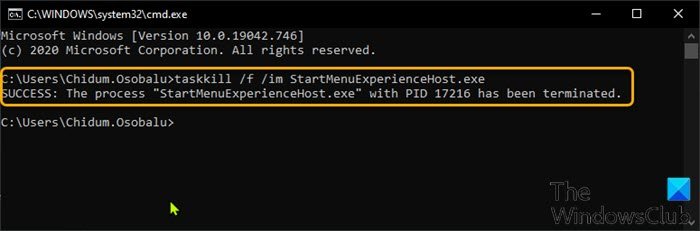
لإعادة تشغيل StartMenuExperienceHost.exe باستخدام موجه الأوامر(Command Prompt) في نظام التشغيل Windows 10(Windows 10) ، قم بما يلي:
- اضغط على Windows key + R لاستدعاء مربع الحوار Run.
- في مربع الحوار Run ، اكتب cmd واضغط(cmd) على Enter لفتح موجه الأوامر .
- في نافذة موجه الأوامر ، اكتب الأمر أدناه أو انسخه والصقه واضغط على Enter .
taskkill /f /im StartMenuExperienceHost.exe
ستتوقف الآن عملية StartMenuExperienceHost.exe تلقائيًا وستبدأ في إعادة تشغيل قائمة ابدأ(Start) .
خلاف ذلك ، يمكنك تشغيل الأمر أدناه لإعادة تشغيله يدويًا.
start C:\Windows\SystemApps\Microsoft.Windows.StartMenuExperienceHost_cw5n1h2txyewy\StartMenuExperienceHost.exe
أعد تشغيل StartMenuExperienceHost.exe(Restart StartMenuExperienceHost.exe) باستخدام PowerShell
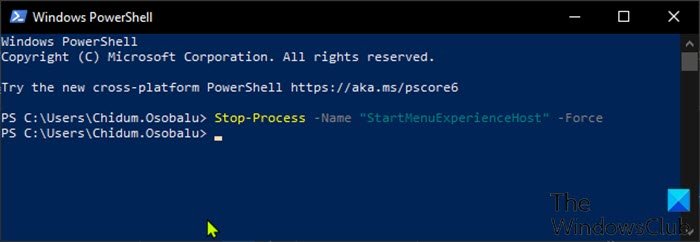
لإعادة تشغيل StartMenuExperienceHost.exe باستخدام PowerShell في نظام التشغيل Windows 10(Windows 10) ، قم بما يلي:
- اضغط على Windows key + X لفتح قائمة مستخدم الطاقة.
- ثم اضغط على I على لوحة المفاتيح لتشغيل PowerShell(PowerShell) .
- في وحدة تحكم PowerShell ، اكتب الأمر أدناه أو انسخه والصقه واضغط على Enter .
Stop-Process -Name "StartMenuExperienceHost" -Force
ستتوقف الآن عملية StartMenuExperienceHost.exe تلقائيًا وستبدأ في إعادة تشغيل قائمة ابدأ(Start) . خلاف ذلك ، يمكنك تشغيل الأمر أدناه لإعادة تشغيله يدويًا.
Start-Process -FilePath "C:\Windows\SystemApps\Microsoft.Windows.StartMenuExperienceHost_cw5n1h2txyewy\StartMenuExperienceHost.exe"
أعد تشغيل StartMenuExperienceHost.exe(Restart StartMenuExperienceHost.exe) عبر علامة التبويب " التفاصيل(Details) " في "إدارة المهام"(Task Manager)
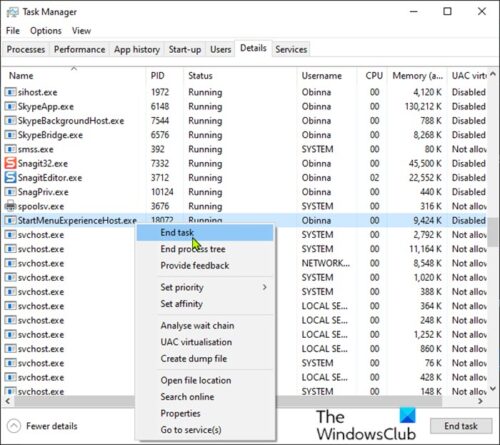
كما تمت مناقشته في إحدى منشوراتنا السابقة ، يمكنك إعادة تشغيل StartMenuExperienceHost.exe عبر علامة التبويب "العمليات " في "إدارة المهام"(Task Manager) على نظام التشغيل Windows 10(Windows 10) ، كما يمكنك فعل الشيء نفسه عبر علامة التبويب " التفاصيل(Details) " في "إدارة المهام". إليك الطريقة:
- اضغط على Ctrl + Shift + Esc لفتح إدارة المهام(Task Manager) . إذا تم فتح مدير المهام(Task Manager) في الوضع المضغوط ، فانقر أو انقر فوق مزيد من التفاصيل (More details).
- انقر فوق علامة التبويب " التفاصيل(Details) " .
- حدد موقع StartMenuExperienceHost.exe في عمود الاسم .(Name)
- انقر بزر الماوس الأيمن فوق StartMenuExperienceHost.exe ، وانقر فوق إنهاء المهمة(End task ) في قائمة السياق.
- انقر فوق زر إنهاء العملية(End process) في المطالبة التالية للتأكيد.
ستتوقف الآن عملية StartMenuExperienceHost.exe تلقائيًا وستبدأ في إعادة تشغيل قائمة ابدأ(Start) .
خلاف ذلك ، يمكنك تشغيل الأمر أدناه لإعادة تشغيله يدويًا.
C:\Windows\SystemApps\Microsoft.Windows.StartMenuExperienceHost_cw5n1h2txyewy\StartMenuExperienceHost.exe
هذا هو!
Related posts
إظهار أو إخفاء Lock option من User Account Profile picture في Start Menu
كيفية فتح Windows Tools في Windows 11
Start Menu لا يفتح أو Start Button لا يعمل في Windows 11/10
إزالة MS-Resource: AppName / نص عنصر من Windows Start Menu
Block Microsoft Edge Ads تظهر في Windows 10 Start Menu
تعطيل انقر بزر الماوس الأيمن فوق Context Menu في Start Menu من Windows 10
كيفية إضافة أو إزالة مجلدات من Windows 10/11 Start Menu
يتم فقد Custom Start Menu layout بعد ترقية Windows 10
كيفية دبوس تطبيقات محمولة إلى Start Menu في Windows 10
كيفية استخدام أو تعطيل Bing Search في Windows 10 Start Menu Box
تمكين NEW Start Menu على Windows 10 version 2004 الآن
كيفية التعريف المربعة إلى Start Menu في Windows 10: الدليل الكامل
الضغط على Esc key يفتح Start menu في Windows 10؟ إليك الإصلاح!
ويندوز 10 Start Menu جرايد ولا تستجيب
Start Everywhere هو Start Menu alternative ل Windows 10
Duplicate Program اختصارات في Windows 10 Start Menu
Pin إلى Start Menu لا يعمل أو رمي في Windows 11/10
كيفية تخصيص Windows 10 Start layout من خلال استبدال .xml file
كيفية إظهار أو إخفاء معظم التطبيقات المستخدمة في Start Menu على Windows 11
كيفية إضافة أو إزالة Items في جميع التطبيقات في Start Menu على Windows 10
